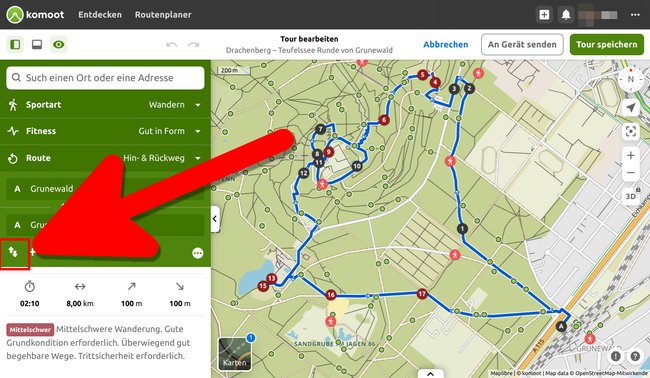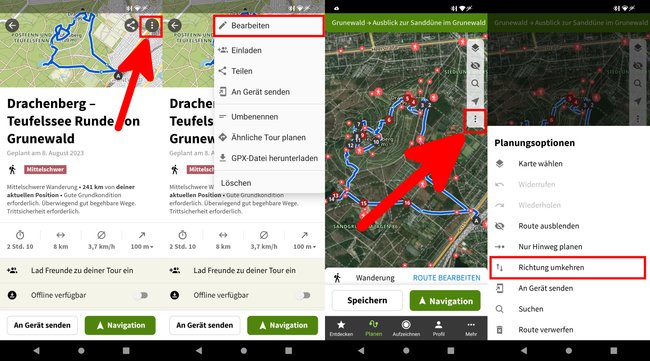Manchmal schlägt Komoot eine Tour vor, bei der die Richtung nicht stimmt. Wie ihr eure Tour im Routen-Planer am PC und in der App einfach umkehren könnt, zeigen wir euch hier in wenigen Schritten.
Komoot: So ändert ihr die Richtung eurer Tour
Angenommen ihr habt eure gewünschte Route geplant und vielleicht auch schon den Startpunkt angepasst. Jetzt fällt euch aber auf, dass die Route genau in die andere Richtung verläuft. Dann könnt ihr die Tour in folgenden Schritten einfach umkehren. Der Startpunkt wird also zum Endpunkt und andersherum:
Am PC
- Öffnet im Routen-Planer eure geplante Tour (Profilbild > „Geplant“) und klickt rechts auf „Tour bearbeiten“.
- Klickt links in der Navigation auf das Symbol mit den senkrecht entgegenlaufenden Pfeilen.
- Ihr seht danach, wie sich die Nummerierung eurer jeweiligen Wegpunkte geändert hat.
- Klickt oben rechts auf den Button „Tour speichern“, um die Änderungen zu speichern.
In der App
- Öffnet eure geplante Tour in der Komoot-App („Profil“ > „Geplant“).
- Tippt oben rechts auf die drei Punkte ⋮ und auf „Bearbeiten“.
- Wenn ihr eure Tour und die Wegpunkte seht, klickt rechts auf die drei Punkte ⋮ und auf „Richtung ändern“.
- Klickt danach unten links auf den Button „Speichern“, um die Änderungen der Route zu speichern.
Achtet darauf, eine stabile Internetverbindung zu haben, während ihr die Richtung der Route ändert und speichert. Ansonsten kann es vorkommen, dass die Änderungen nicht übernommen werden. Denkt auch daran, eure Touren als Offline-Karte herunterzuladen. So könnt ihr unterwegs navigieren ohne mobile Internetverbindung. Es genügt dann, wenn die Standortortung am Smartphone eingeschaltet ist.
Danach könnt ihr zurück zur Touren-Übersicht oder ihr schaut unter eurem Profil die geplanten Touren an und wählt dort die umgekehrte Tour aus, um sie zu starten und die Navigation zu beginnen.
Hat alles funktioniert oder gab es Schwierigkeiten? Schreibt uns eure Meinung und Erfahrung gerne in die Kommentare unterhalb dieser Anleitung. Danke.
Hat dir der Beitrag gefallen? Folge uns auf WhatsApp und Google News und verpasse keine Neuigkeit rund um Technik, Games und Entertainment.